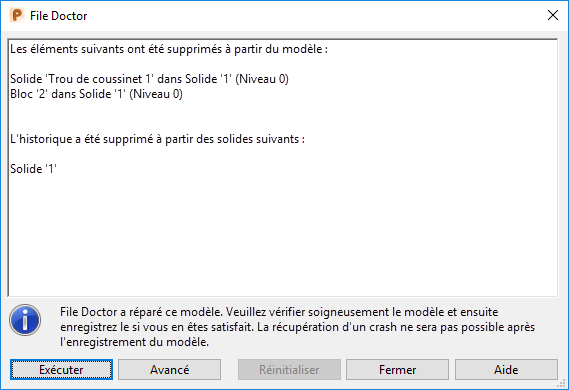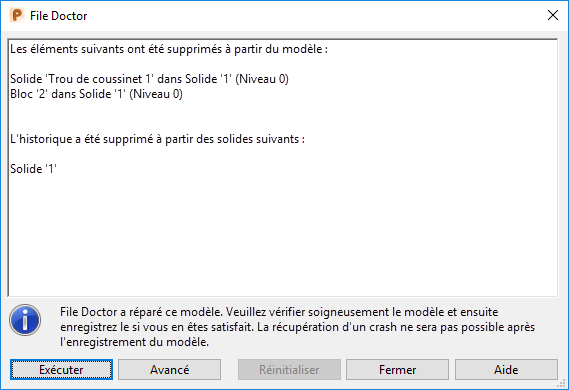Pour utiliser File Doctor :
- Assurez-vous que le modèle corrompu soit le seul modèle ouvert.
- Sélectionnez Fichier > Infos > File Doctorpour afficher la boite de dialogue standard de File Doctor.
- Cliquez sur Exécuter. File Doctor essaie d'identifier le problème et utilise la boite de dialogue pour vous dire ce qui ne va pas avec le modèle:
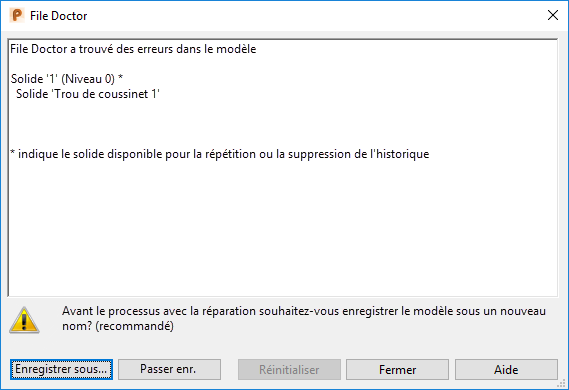
- Cliquez sur Enregistrer sous. Ceci est la sélection recommandé de façon à ce que vous ayez une copie sûre.

La boite de dialogue affiche une réparation suggérée.
Le type de réparation proposé par File Doctor dépend des erreurs détectées dans le modèle. Si possible, File Doctor propose une réparation qui n'efface pas la géométrie du modèle, tel qu'une reprise ou une suppression de l'historique de solide.
- Redémarrez PowerShape.
- Rechargez le modèle qui a été enregistré avant la réparation (étape 4).
- Lancez File Doctor et quand il vous est proposé de rejouer les solides, choisir Non.
- Il vous est maintenant proposé de garder la géométrie de surface (mais en perdant l'historique de solide) ou de garder le plus d'historique de solide possible (mais en perdant quelques formes de l'historique).
- Cliquez sur Fermer pour quitter File Doctor.
- Vérifiez le modèle avec précaution et enregistrez-le si vous êtes satisfait de la réparation.
Remarque : La récupération à partir d'un crash n'est pas possible tant que vous n'avez pas enregistré le modèle réparé.
Avertissement : Tandis que rejouer un historique de solide peut réparer quelques problèmes, quelques erreurs pourrait entraîner PowerShape à planter ou à se crasher. Si cela arrive :